På grunn av begrensninger for opptaksutstyr og tid, kan mange av bildene dine være uskarpe. Så, hvordan fjerne uskarphet et bilde blir et hovedproblem for mange mennesker når de ønsker å forbedre kvaliteten på bildene. Hvis du er en av dem som ser etter eminente løsninger for å fjerne uskarpe bilder, bør du lese denne artikkelen for å lære 7 gratis og betalte verktøy med komplette opplæringsprogrammer.
Del 1. Årsaker til å ha uskarpe bilder
Det er grunner til at du kan ha uskarpe bilder. Ved å bestemme dem, vil du være i stand til å forhindre å ha dem i tillegg til å gjøre denne oppgaven.
◆ Ustabilt kamera - Stabiliteten til kameraet ditt har stor innvirkning på å gjøre bildene dine uskarpe. Sørg derfor for å stabilisere eller bruke et stativ bedre når du tar bilder, spesielt når du bruker et DSLR.
◆ Motiv i bevegelse - Å ta et motiv i bevegelse kan føre til uskarpe bilder. Så å sette kameraet på en høyere ISO eller lukkerhastighet ville være mye bedre.
◆ Skitten kameralinse – Noen ganger kan det å ha en skitten kameralinse påvirke kvaliteten på bildet og gjøre dem uskarpe. Når dette er sagt, sørg for å rengjøre kameralinsen ofte.
◆ Feil fokus – Dette kan være saken som først og fremst forårsaker uskarpe bilder. Du må sørge for å alltid sette riktig fokus på objektet ditt.
Del 2. Det beste verktøyet for å fjerne uskarphet i bilder online gratis
1. AVAide Image Upscaler
AVAide Image Upscaler er en av de mest lovende bilderedigererne du garantert vil elske. Hvorfor? Fordi den har den kraftigste teknologien, kan du enkelt bruke den til å justere bildenes visning ved å forbedre, fjerne uskarphet, fjerne støy og oppskalere dem med bare ett klikk! Det er sjokkerende, men det er unektelig sant siden den teknologien er AI-drevet. Så du kan enkelt fjerne uskarpe bilder med AI. På toppen av det er denne AVAide Image Upscaler gratis. Tenk deg uskarpe bilder uten å kreve en eneste krone, og uten å laste ned og installere programvare!
Til tross for det kan AVAide Image Upscaler også produsere en vannmerkefri utgang, selv om det gjøres i en maksimal redigeringsprosedyre. Lær mer om det ved å se på veiledningen om hvordan du fjerner uskarphet bilder gratis nedenfor.
Slik bruker du AVAide Image Upscaler for å fjerne uskarpe bilder
Trinn 1Besøk denne link for å komme til hovednettstedet til verktøyet. Når du kommer til siden, trykker du på Velg et bilde knappen for at du skal kunne laste opp det uskarpe bildet.
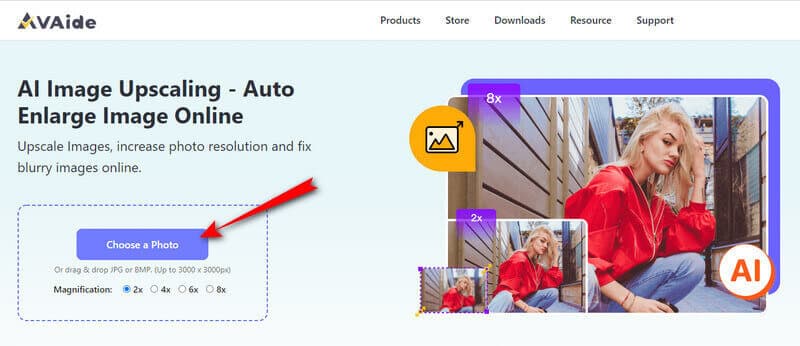
Steg 2Du vil allerede se endringene når du laster opp bildet. Se ved forhåndsvisningen hvordan du fjerner bildet ditt fra å være uskarpt. Deretter kan du justere Forstørrelse ved å holde musepekeren over utvalget over bildene.
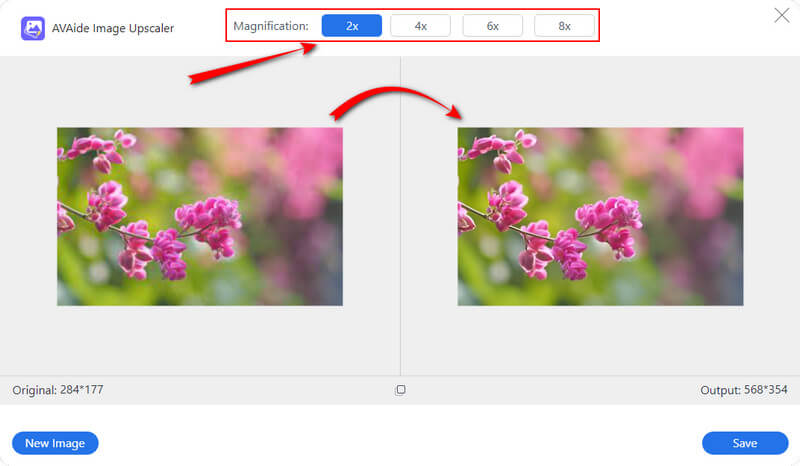
Trinn 3Du kan allerede gjøre krav på utdataene dine på mindre enn ett minutt ved å klikke på Lagre knapp. Se at å trykke vil ikke eliminere vinduet, så hvis du vil fjerne uskarphet i andre bilder, trykker du bare på Nytt bilde fanen.
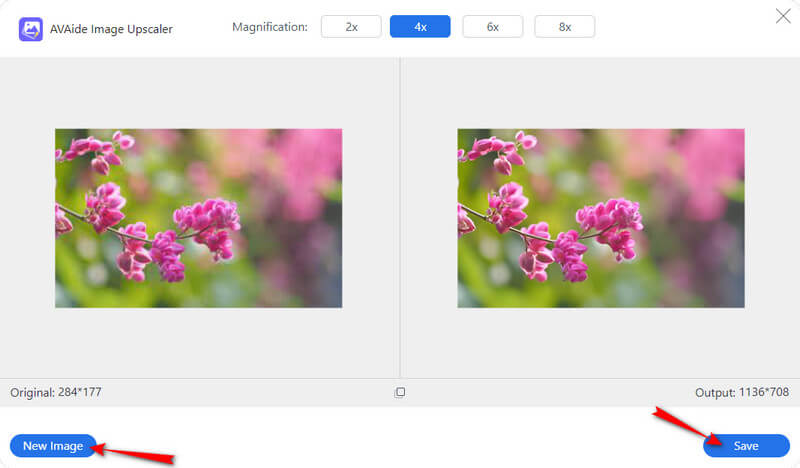
2. VanceAI Image Sharpener
En annen måte å gjøre et bilde uskarpt på nettet er gjennom VanceAI Image Sharpener. Videre, som en del av navnet, bruker dette nettbaserte verktøyet en kunstig intelligens-teknologi som fungerer i forbedringsprosedyren. Uten tvil topper VanceAI Image Sharpener, i likhet med AVAide Image Upscaler, sine rivaler når det gjelder å gi utmerket kvalitet. Imidlertid, i motsetning til den andre, gir denne bildeskarperen bare tre månedlige kreditter for den gratis prøveversjonen. Ellers bør du kjøpe premiumplanene for kontinuerlig bruk. På den annen side kan dette verktøyet tilby mange alternativer og løsninger, som bakgrunnsfjerner, forstørrer, denoiser og mer. Men for å lære hvordan du gjør et bilde uskarpt, her er retningslinjene du bør følge.
Slik fjerner du et bilde på nettet med VanceAI Image Sharpener
Trinn 1Gå til hovednettstedet til verktøyet og registrer deg med e-postkontoen din. Når du er der, trykk på knappen som sier Last opp bilde for å få det uskarpe bildet i grensesnittet.
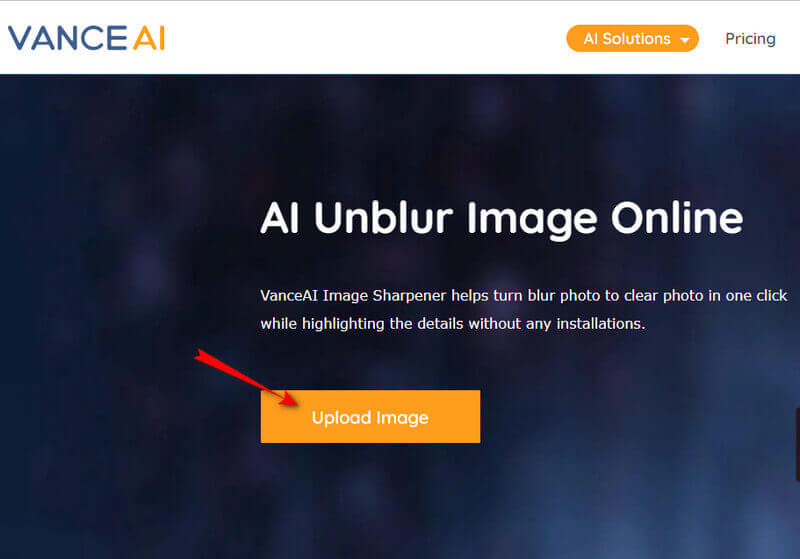
Steg 2På hovedlerretet navigerer du i justeringslinjen under Skarphet for manuelle parametere. Etter det klikker du på Begynn å behandle knappen for å starte prosessen med å fjerne uskarphet.
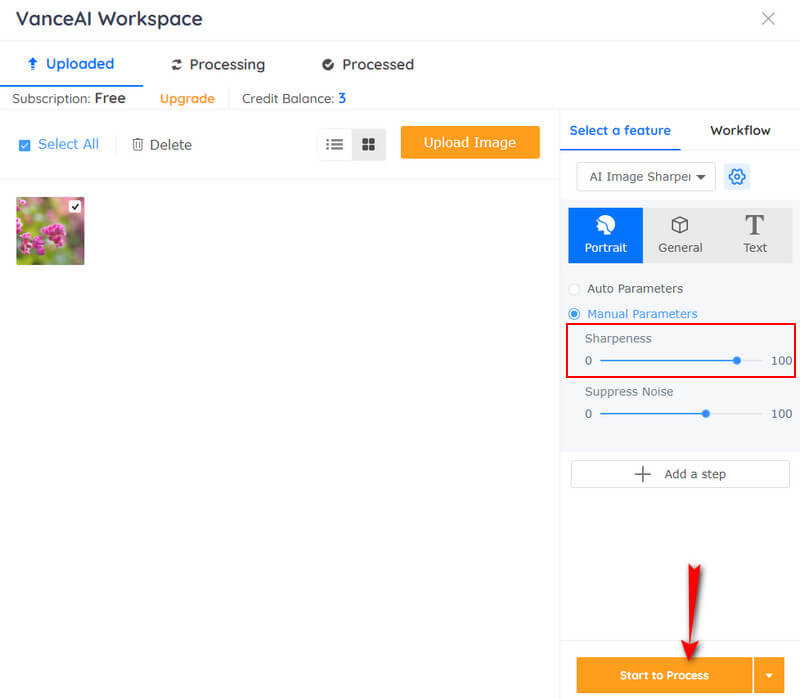
Trinn 3Etter prosessen med å fjerne uskarphet, sjekk utdataene på Behandlet-siden. Klikk deretter nedlasting for å hente den nylig forbedrede bildefilen.
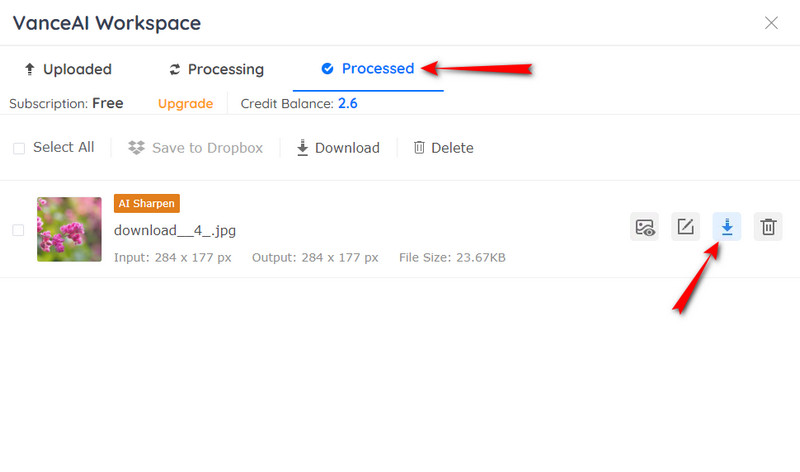
3. PicWish Photo Enhancer
For å fullføre våre nettløsninger, presenterer vi for deg PicWish Fotoforbedrer. Det er en utrolig fotoforsterker som bruker kunstig intelligens-teknologi med alle verktøyene, som bakgrunnsfjerner, fotoretusjering, ansiktsforbedring og mange flere. På toppen av det, i likhet med AVAide Image Upscaler, kan brukere bruke den gratis. Men når det kommer til forstørrelse, kan PicWish Photo Enhancer bare gjøre bildene større opptil 4 ganger, ikke ulikt AVAide, som kan forstørre opptil 8 ganger. Uansett, for å vise deg hvordan prosedyren for uskarphet fungerer.
Slik bruker du PicWish Photo Enhancer for å fjerne uskarpe bilder
Trinn 1Gå til den offisielle nettsiden, og begynn å importere det uskarpe bildet ved å klikke på Last opp bilde knapp. Alternativt kan du bare dra bildet fra enheten og deretter slippe det på grensesnittet.
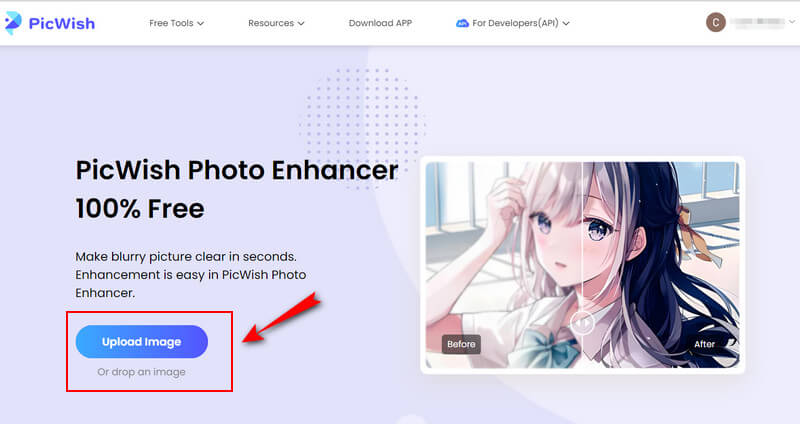
Steg 2Etter opplasting vises et lerret hvor du kan se forhåndsvisningen. Derfra kan du dra panellinjen for å se hvor magisk bildet ditt ble gjennomgått.
Trinn 3Deretter trykker du på nedlasting knappen øverst til høyre, og fører deg til registreringsvinduet. Logg på med e-postkontoen din, og nedlastingsprosedyren starter.
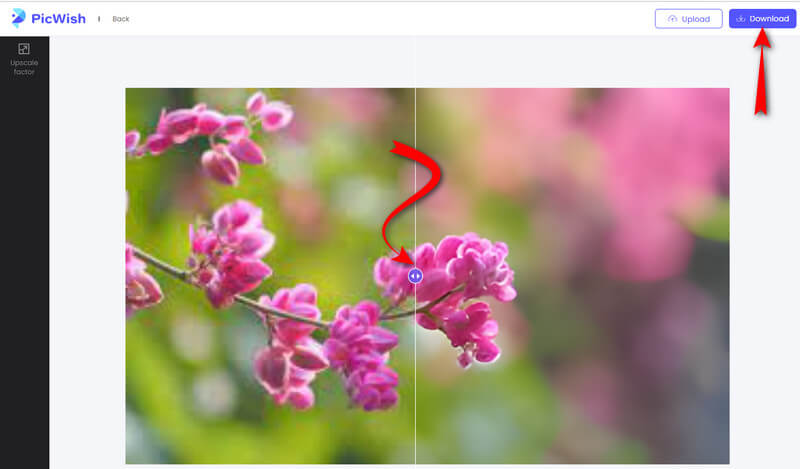
Del 3. Image Unlurrers på Android og iPhone
Her er de to appene som vi anbefaler på det sterkeste for alternativene du kan bruke med dine mobile enheter.
1. Remini - AI Photo Enhancer
Remini - AI Photo Enhancer er en app du kan kjøpe i apple and play-butikken. Den redigerer de gamle, uskarpe og skadede bildene effektivt ved hjelp av sin kunstige intelligens-teknologi. Videre støtter Remini kjøpselementer i appen for å hjelpe deg med bilderedigeringsoppgaven din på Android og iPhone. Du må imidlertid opprette en konto etter å ha lastet den ned gratis. Etter å ha lastet den ned gratis, vil Remini gi deg en 7-dagers gratis prøveversjon, som kan være nok til å sjekke dens evne og kapasitet. Uansett, hvis denne informasjonen får deg til å bestemme deg for å bruke den, følg retningslinjene for hvordan du gjør et bilde uskarpt på Android og iPhone nedenfor.
Trinn 1Gå til Play Store og last ned for å installere appen. Etter den vellykkede nedlastingen, start den og registrer deg med dine preferanser.
Steg 2Etter det, trykk på Forbedre valget og se etter det uskarpe bildet du vil laste opp. Hvis du velger å bruke den gratis prøveversjonen, må du trykke på Forbedre se annonse valg for deg å starte prosessen gratis.
Trinn 3Følgelig vil forhåndsvisningssiden vises etter annonsen. Naviger navlen i midten for å se før og etter. Etter det, trykk på nedlasting ikonet øverst på skjermen for å hente den nye filen.
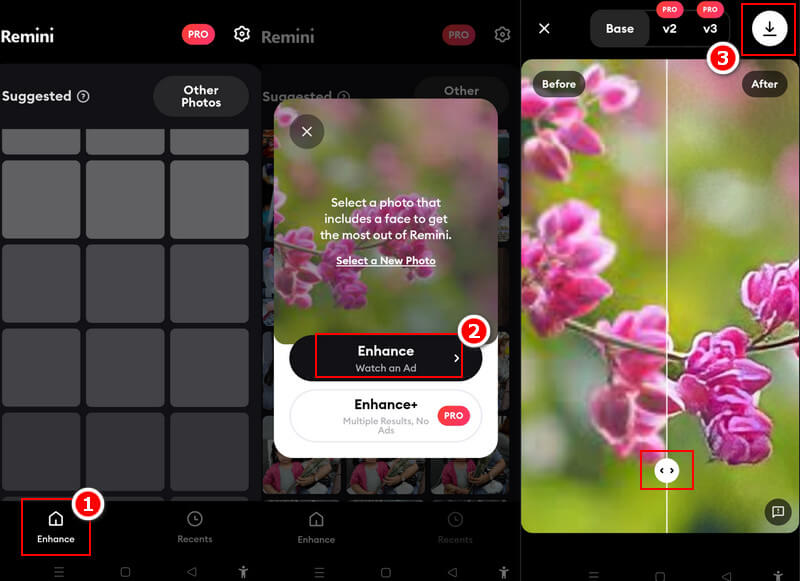
2. Pixelup - AI Photo Enhancer
Neste på mobilappene vi har til deg er Pixelup - AI Photo Enhancer. Det er også en flott app som kan gjøre de uskarpe og gamle bildene dine til HD-skjermer ved hjelp av appens AI-teknologi. I tillegg lar Pixelup deg ikke bare forbedre bildet, men fargelegge svart-hvitt-bildene, animere dem og dele dem med ett trykk. Til tross for gratis nedlasting lar denne appen deg bestemme om du vil abonnere på dens ukentlige, månedlige og årlige abonnementer, med ubegrenset tilgang til funksjonene. Uansett, hvis du vil prøve denne appen, følg retningslinjene for hvordan du fjerner uskarphet på et bilde på iPhone, det samme med Android som bruker Pixelup - AI Photo Enhancer.
Trinn 1Få appen fra Apple Store og start den. Deretter trykker du på det blå pluss-ikonet nederst nederst på skjermen for å laste opp bildet ditt.
Steg 2Når du har lastet opp, klikker du på Forbedre utvalg blant verktøyene nederst. Deretter vises et popup-vindu der du må velge Se en annonse mulighet for å forbedre bildet gratis.
Trinn 3Etter det vil du se resultatet i et nytt vindu. Juster glidebryteren for å se resultatet av forbedringen, og trykk deretter på Ferdig for å få det nye bildet.
Del 4. Utvisk bilde på skrivebordet
1. Adobe Photoshop
Adobe Photoshop er et profesjonelt verktøy for erfarne folk til å redigere bilder. Du kan bruke Photoshop til å fjerne uskarphet i bilder ved hjelp av forskjellige funksjoner, inkludert Unsharp Mask, Smart Sharpen, High Pass, Super oppløsning, osv. Her demonstrerer vi hvordan du bruker Smart Sharpen for å fjerne uskarphet i bilder med detaljerte trinn.
Trinn 1Legg til det uskarpe bildet ditt i Photoshop. Gå til Filter > Spisse > Smart Sharpen på den øverste navigasjonslinjen.
Steg 2Juster Beløp, Radius, Redusere støy innstillinger for å viske ut det uklare bildet i Photoshop.
Trinn 3Du kan forhåndsvise de skarpe og ubehandlede versjonene av bildet ditt, hvis resultatet oppfyller dine behov, kan du klikke på OK knappen for å lagre bildet.
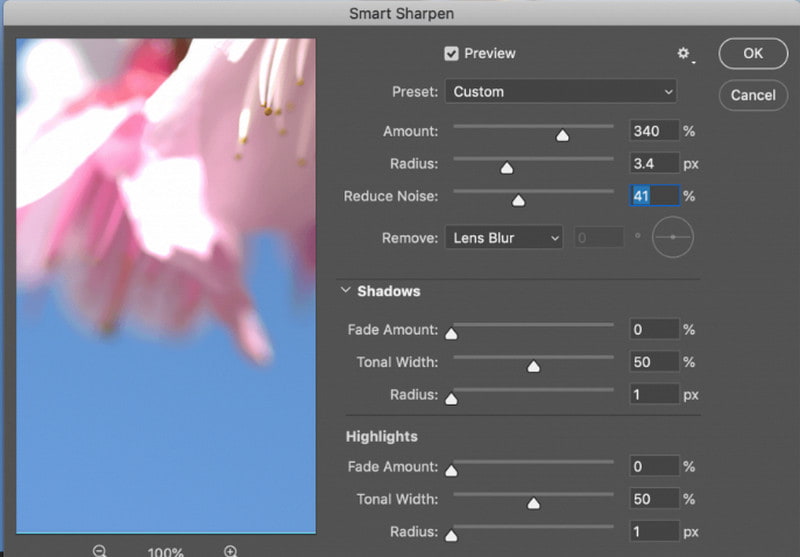
2. GIMP
GIMP er et gratis alternativ til Adobe Photoshop for brukere å behandle uskarpe bilder. I likhet med Photoshop har GIMP rikelig med funksjoner for å fjerne uskarphet i bilder, inkludert verktøy for lysstyrke-kontrast, kurver-verktøy, nivåverktøy, uskarp maske osv. Her skal vi vise deg hvordan du bruker en av disse funksjonene - lysstyrke-kontrast-verktøy.
Trinn 1Åpne det uskarpe bildet i GIMP, og deretter bør du velge laget av det uskarpe bildet du vil justere. Hvis bildet er ettlags, vil bakgrunnen velges som standard.
Steg 2Klikk Farger > Lysstyrke-kontrast på den øverste navigasjonslinjen.
Trinn 3Deretter kan du justere glidebryterne til Lysstyrke og Kontrast. I mellomtiden kan du se effekten av det uskarpe bildet ditt.
Trinn 4Hvis du er fornøyd med justeringen, klikker du OK å bruke denne effekten.
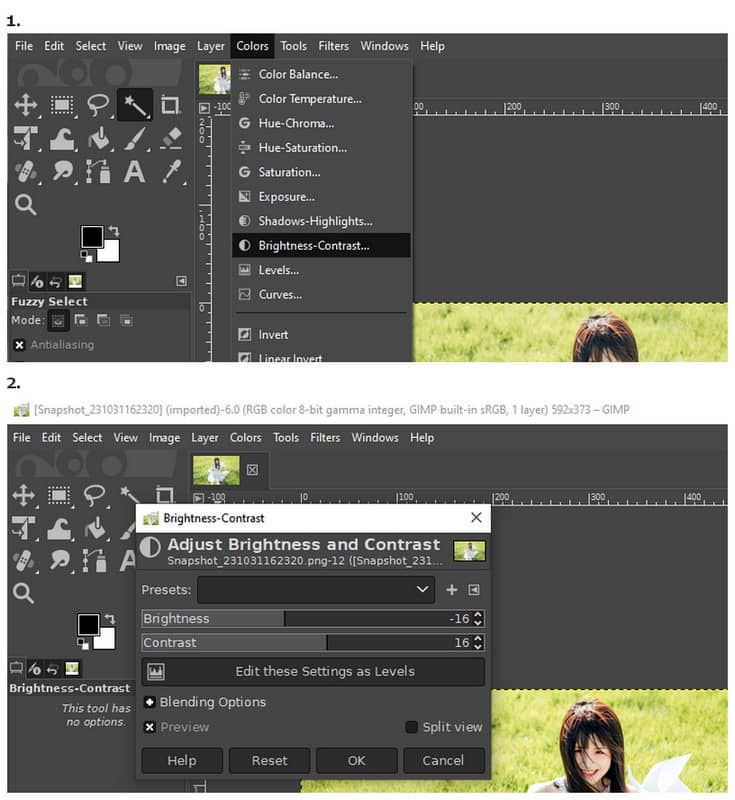
Del 4. Vanlige spørsmål om uskarphet bilder
Hvordan fjerne uskarphet et bilde på Course Hero?
For å fjerne uskarpheten i bildet på et dokument med Curse Hero, må du åpne dokumentet og velge inspiser valget etter å ha høyreklikket på det. Etter det, gå til kilden og trykk bg, og åpne en ny fane. Til slutt, endre URL-en ved å skrive -html-bg-unsplit.png og sjekk den uskarpe filen.
Blir bildet mitt uskarpt etter komprimering?
Det er stor sjanse for at bildet ditt blir uskarpt etter komprimering. Dette skyldes å ha en lavere bitrate etter komprimering av filen. Men du kan bruke bildegjenopprettingsverktøy for å fikse de uskarpe bildene dine.
Øker uskarphet filstørrelsen?
Ja. Uskarphet har en tendens til å øke filstørrelsen. Det er fordi uskarphet endrer skarpheten i bildet, noe som påvirker størrelsen på bildet.
Alle de flotte nett-, mobil- og skrivebordsverktøyene er til stede i denne artikkelen. Ved å bruke dem vil du kunne fjerne uskarpe bilder mest praktisk. Vi håper at du aksepterer og bruker alt som er blitt sagt i dette innlegget, og ikke nøl med å sende oss tilbakemelding. Følg til slutt dette ressurssenteret for flere løsninger på ulike oppgaver du må forholde deg til.
Tips for bildeoppskalering
- Hvordan øke bildeoppløsningen på 3 populære måter
- Enkle måter å forbedre kvaliteten på bilder umiddelbart
- 5 måter å fikse et uskarpt bilde [for skrivebord og mobil]
- 8 måter å øke bildeoppløsningen online gratis
- 13 ledende fotoforbedrer for å forbedre bildekvaliteten
- Enkelt Konverter lavoppløselig bilde til høyoppløselig online
- Hvordan øke bildeoppløsningen i Photoshop [trinn-for-trinn]
- Topp 10 beste bildeoppløsningsforsterkere verdt å prøve
- 10 enestående AI Photo Enlarger Tools (100% gratis)
- 11 beste fotoresizere på forskjellige plattformer å bruke
- 7 måter å endre størrelse på bilder uten å gå på akkord med kvaliteten
- Hvordan gjøre bildet større: 7 beste måter å vurdere
- Hvordan fikse bildekvalitet på 2 enkle måter (online og offline)
- Lag et bilde HD: 5 fantastiske måter å se fremover på nettet
- Hvordan senke bildekvaliteten på 3 enkle måter
- Slik fjerner du et bilde: For nettbaserte og mobile plattformer
- 5 enkle måter å gjøre et bilde klarere på
- Hvordan forbedre JPEG/JPG/PNG-oppløsning i 5 beste løsninger
- Endre bildeoppløsningen for Android og iPhone på tre måter

AI-teknologien vår vil automatisk forbedre kvaliteten på bildene dine, fjerne støy og fikse uskarpe bilder på nettet.
PRØV NÅ



